Éditeur vidéo et audio
- 1. Éditeur vidéo +
- 2. Éditeur audio+
Les 5 meilleures alternatives à l'éditeur YouTube Studio
Par Pierre Dubois • 2025-07-31 17:36:02 • Solutions prouvées
Aujourd'hui, YouTube est la plate-forme de streaming vidéo la plus utilisée, et des milliers de contenus indépendants l'utilisent activement pour publier leur contenu auprès du public et gagner un peu d'argent en le faisant. YouTube Studio Editor est l'un des outils les plus utilisés pour éditer des vidéos YouTube sans aucun problème et est utilisé par de nombreux créateurs de contenu YouTube professionnels. Le studio d'édition YouTube permet des tonnes de fonctionnalités intéressantes qui sont nécessaires pour l'édition de base d'une vidéo avant de la publier. Si vous recherchez des alternatives à l'éditeur de vidéo YouTube Studio, continuez à lire l'article.
- Partie 1. Comment modifier des vidéos YouTube sur YouTube Studio Editor
- Partie 2. Meilleure alternative à YouTube Studio Editor pour les débutants recommandée
- Partie 3. Quatre autres alternatives à YouTube Studio Editor pour l'édition de vidéos YouTube
Partie 1. Comment éditer des vidéos YouTube sur YouTube Studio Editor
L'éditeur bêta de YouTube Studio est un outil très couramment utilisé pour créer et publier des vidéos YouTube. Cet outil est excellent si vous ne voulez pas dépenser beaucoup d'argent pour acheter un éditeur vidéo de haute qualité et peut vous aider à ajouter de la musique de fond, des filtres et du texte à vos vidéos avant de les publier. YouTube Editor Studio est un outil gratuit et extrêmement facile à utiliser. Pour utiliser l'éditeur vidéo YouTube Studio, vous n'aurez pas besoin de télécharger de gros fichiers de configuration sur votre appareil car le système est entièrement basé sur le cloud.
Voici les étapes que vous pouvez suivre pour éditer des vidéos sur l'éditeur de studio YouTube :
Étape 1 : Ouvrez le site Web.
Ouvrez l'éditeur de vidéo YouTube Studio sur votre appareil et connectez-vous à votre compte.
Étape 2 : Sélectionnez les vidéos que vous souhaitez modifier.
Maintenant que vous verrez toutes vos vidéos devant vous. Ajoutez les vidéos que vous souhaitez modifier à votre chronologie. Vous pouvez le faire en faisant glisser les vidéos et en les déposant dans la zone indiquée ou en cliquant sur l'icône "+". Vous pouvez également utiliser n'importe quelle autre vidéo YouTube si elle dispose d'une licence commune aux créateurs.
Étape 3 : Modifiez les vidéos à votre guise.
Une fois que tout est terminé, vous pouvez commencer à utiliser les différentes options fournies par l'éditeur du studio YouTube. Vous pourrez couper, recadrer, rogner, fusionner, diviser, retourner et faire pivoter des vidéos et pourrez également ajouter des transitions, de la musique de fond et des effets à votre vidéo. Une fois cela fait, cliquez sur le bouton Enregistrer, puis publiez la vidéo pour la rendre disponible pour votre public.
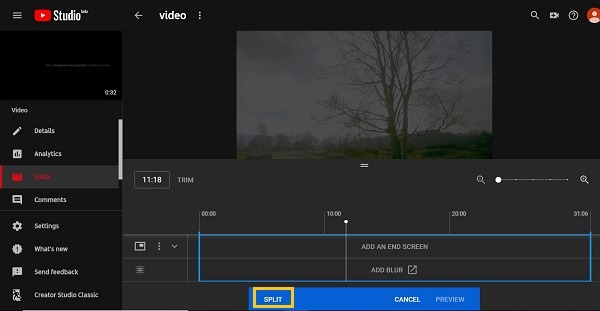
Partie 2. Meilleure alternative à YouTube Studio Editor pour les débutants recommandée
Si vous recherchez la meilleure alternative au studio d'édition YouTube, pensez à essayer Wondershare UniConverter (à l'origine Wondershare Video Converter Ultimate). Cet outil offre des tonnes de fonctionnalités d'édition telles que l'ajout d'effets, de textes et d'images, ainsi que d'autres fonctionnalités d'édition nécessaires telles que le recadrage, la fusion, le rognage, le retournement et la rotation de vidéos. En utilisant cette alternative à l'éditeur bêta de YouTube Studio, vous pourrez également convertir des vidéos et des audios dans le format de votre choix afin qu'il puisse être pris en charge sur tous les appareils et plates-formes de streaming.
 Wondershare UniConverter - Meilleure alternative à l'éditeur de studio Youtube
Wondershare UniConverter - Meilleure alternative à l'éditeur de studio Youtube

- Modifiez des vidéos avec rognage, fusion, édition de sous-titres, ajout de filigranes, etc.
- Téléchargez des vidéos et des listes de lecture YouTube en ligne au format MP3, MP4, M4V, MOV et plus de 1 000 autres formats.
- Convertissez des vidéos YouTube dans plus de 1 000 formats sans perte de qualité.
- Modifiez la résolution vidéo, le débit binaire, la fréquence d'images, le format vidéo, la taille du fichier pour réduire la taille de la vidéo HD/4K.
- Processus par lots pour ajouter et compresser plusieurs fichiers à la fois.
- Fonctions supplémentaires liées à la vidéo, notamment Corriger les métadonnées vidéo, Diffuser sur la télévision, Graver un DVD, Télécharger des vidéos, etc.
- OS pris en charge : Windows 10/8/7/2003/XP/Vista, Mac 10.14 (Mojave), 10.13, 10.12, 10.11, 10.10, 10.9, 10.8, 10.7, 10.6.
Ce qui suit est un guide étape par étape pour utiliser cette alternative à l'éditeur de vidéo YouTube Studio pour éditer des vidéos de haute qualité.
Étape 1 Téléchargez, installez et lancez Wondershare UniConverter.
Téléchargez et installez le logiciel sur votre appareil. Lancez le logiciel et cliquez sur l'icône ![]() en haut à gauche dans l'onglet "Convertisseur vidéo", puis sélectionnez la vidéo que vous souhaitez modifier.
en haut à gauche dans l'onglet "Convertisseur vidéo", puis sélectionnez la vidéo que vous souhaitez modifier.

Étape 2 Modifiez les vidéos sur l'alternative de l'éditeur YouTube Studio.
Une fois que vous placez le curseur sur la vidéo, vous verrez les différentes options d'édition sous la vignette de la vidéo. Vous pouvez cliquer sur n'importe quelle option telle que le rognage, le recadrage ou les effets. Nous allons couper la vidéo pour vous montrer. Alors, cliquez sur le bouton de rognage, puis utilisez le curseur pour définir la durée de rognage de la vidéo. Enfin, cliquez sur le bouton "Ok". Pour effectuer d'autres modifications telles que l'application de filigranes, d'effets, de sous-titres, d'audio ou de recadrage de la vidéo, vous pouvez cliquer sur d'autres options sous la vignette de la vidéo. Après avoir effectué toutes les modifications, cliquez simplement sur le bouton "Convertir".
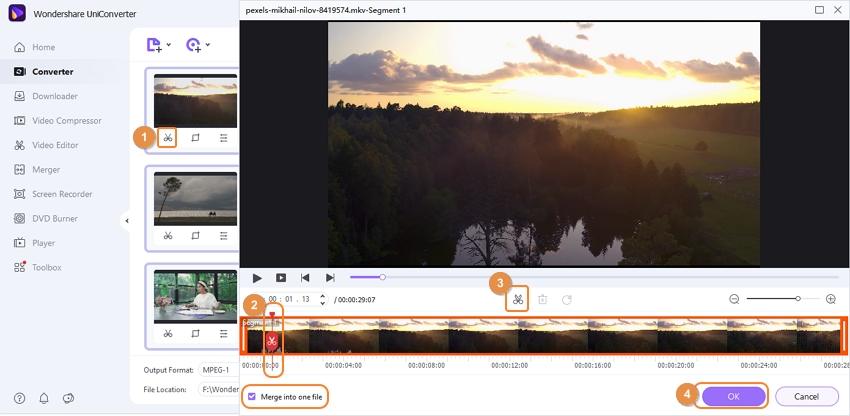
Étape 3 Enregistrez toutes les vidéos modifiées.
Après avoir cliqué sur le bouton Convertir, la vidéo sera éditée et enregistrée sur votre ordinateur. Les vidéos converties seront disponibles dans l'onglet "Terminé". Cliquez maintenant sur l'onglet converti, puis appuyez sur le bouton "Partager". Ici, vous verrez l'option YouTube. Cliquez sur YouTube puis connectez-vous avec vos identifiants. Enfin, vous pourrez le partager directement sur YouTube.
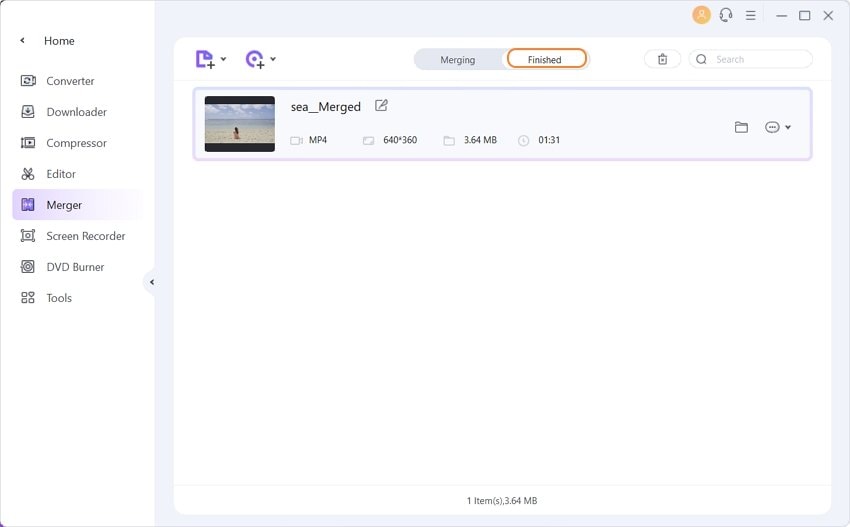
Partie 3. Quatre autres alternatives à YouTube Studio Editor pour l'édition de vidéos YouTube
Si vous recherchez un outil de montage vidéo fiable et de haute qualité pour augmenter la qualité de votre création de contenu de plusieurs niveaux, c'est le meilleur outil que vous puissiez utiliser. Il permet aux utilisateurs de facilement recadrer, fusionner et découper des vidéos, tout en leur permettant d'inclure des musiques de fond, des textes, des images, des effets, des autocollants et des transitions sympas.
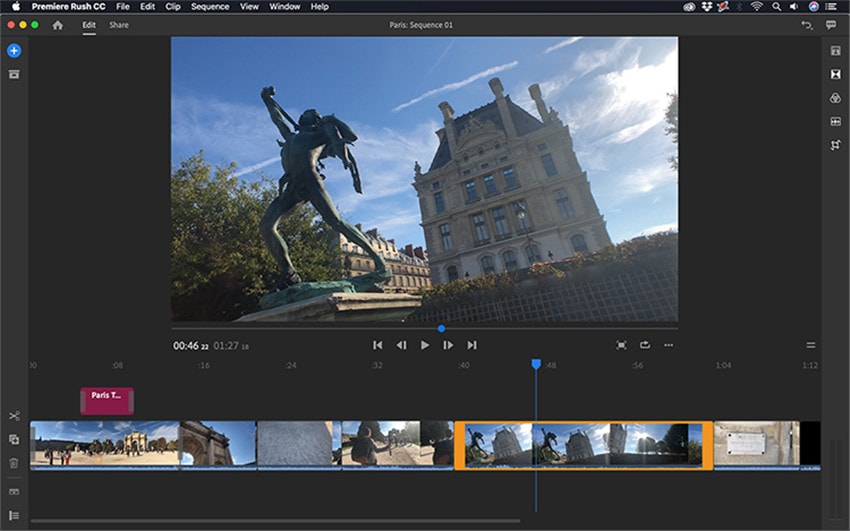
Caractéristiques principales
- Il existe des modèles personnalisables pour le montage vidéo.
- Interface utilisateur simple.
- Des milliers d'éléments utiles tels que des polices, de la musique, des clips et des animations.
Avantages : Cette application est disponible sur tous les appareils et systèmes d'exploitation.
Inconvénients : Certaines fonctionnalités sont payantes.
Il s'agit d'un autre outil de montage vidéo puissant utilisé par de nombreux créateurs de contenu YouTube à travers le monde. Outre les fonctionnalités de base telles que le retournement, le recadrage rotatif, etc., il peut être utilisé pour définir des écrans verts, ajouter de la musique d'ambiance, du texte, des images, des effets de transition et bien plus encore.
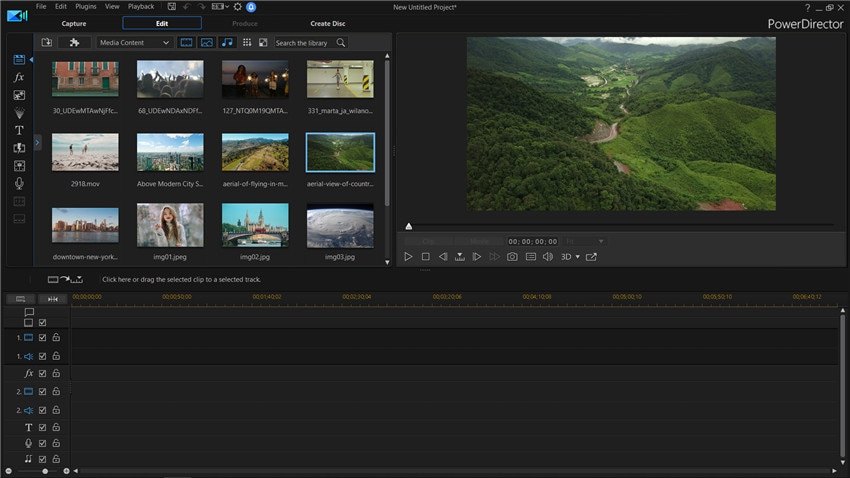
Caractéristiques principales
- L'outil peut être téléchargé gratuitement.
- Il peut rendre les vidéos très rapidement.
- Il prend en charge l'édition de vidéos 4K sans aucun problème.
Avantages : L'interface utilisateur est assez propre.
Inconvénients : Pas beaucoup d'éléments intégrés.
Shotcut est l'un des meilleurs outils de montage vidéo open source utilisés par de nombreux professionnels du monde entier. Vous pouvez éditer des vidéos de qualité cinématographique à l'aide de cet outil et améliorer considérablement la qualité de votre contenu sans aucun problème.
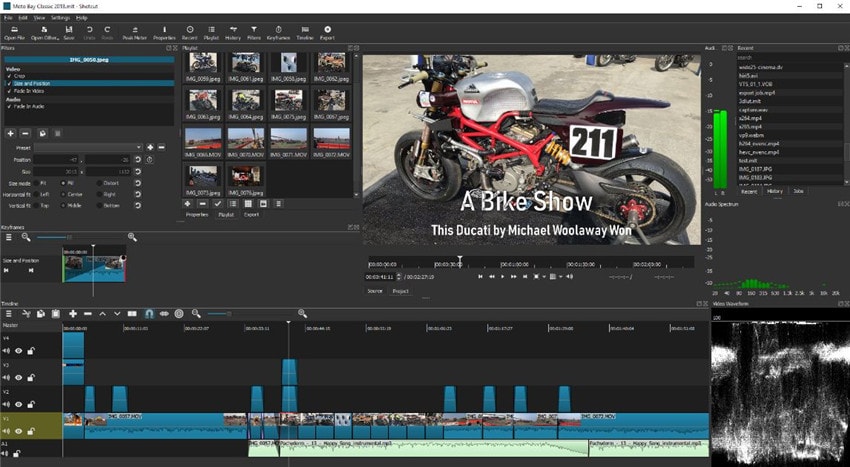
Caractéristiques principales
- Les principaux formats de vidéo sont pris en charge.
- Modifiez des vidéos jusqu'à une qualité 4K.
- L'interface utilisateur est élégante et minimaliste.
Avantages : L'outil est entièrement gratuit et vous recevrez des mises à jour régulières.
Inconvénients : L'interface utilisateur peut parfois sembler très encombrée.
- HitFilm Express
C'est l'un des meilleurs outils pour les débutants dans le domaine et est considéré comme un éditeur vidéo compétent. Il permet aux utilisateurs de créer des compositions 2D et 3D complètes sans aucun problème, tout en offrant une pléthore de fonctionnalités d'édition pour vous aider à créer le meilleur contenu possible.
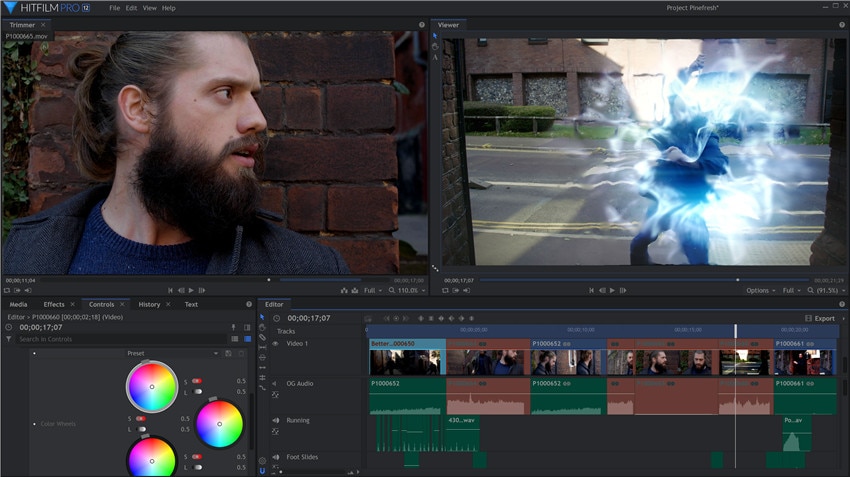
Caractéristiques principales
- C'est gratuit.
- Il dispose de plus de 410 préréglages et effets disponibles gratuitement.
- Il dispose d'un nombre illimité de musiques d'ambiance et de transitions.
Avantages : Extrêmement facile à utiliser et peut effectuer des modifications essentielles et avancées.
Inconvénients : L'interface utilisateur est assez obsolète.
Conclusion
Pour éditer des vidéos à publier sur YouTube, vous devez disposer d'un éditeur de vidéo compétent à vos côtés. Il est préférable d'opter pour un outil facile à utiliser comme Wondershare car ils peuvent facilement vous faire gagner beaucoup de temps et d'argent lors de l'édition des vidéos pour YouTube. En outre, il est recommandé de choisir l'outil pris en charge sur différents types d'appareils.
Pierre Dubois
staff Éditeur